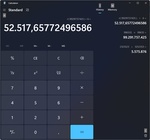Содержание
- Способ 1: Штатный «Калькулятор»
- Способ 2: Альтернативные варианты
- Вариант 1: Microsoft Store
- Вариант 2: Old Calculator for Windows 10
- Вариант 3: Генератор ссылок для Microsoft Store
- Вопросы и ответы
Способ 1: Штатный «Калькулятор»
В операционной системе Windows 10 есть штатный Калькулятор, который предустановлен по умолчанию. Помимо обычного вида, приложение предусматривает инженерный калькулятор, вычислитель дат и инструмент для построения графиков. Также с его помощью можно преобразовать различные единицы измерения и валюты.
Существует несколько способов, как найти Калькулятор в Windows 10. Сделать это можно через системный поиск, «Командную строку» или консоль «PowerShell», а также создать новую задачу в «Диспетчере задач». Все методы подробно описаны в нашем отдельном материале.
Подробнее: Поиск и открытие «Калькулятора» в Windows 10
Если запустить штатный Калькулятор не получается, то в работе приложения или системы могли произойти сбои. Большинство из них можно устранить самостоятельно, используя встроенные средства. В крайнем случае он переустанавливается. Наш автор разбирал наиболее распространенные проблемы, связанные с запуском Калькулятора, а также способы их решения.
Подробнее: Решение проблем с запуском Калькулятора в Windows 10
Способ 2: Альтернативные варианты
Если встроенное приложение не устраивает или его нет в списке установленных программ, то можно установить калькуляторы в ОС Windows 10 из официального магазина Microsoft или со сторонних источников.
Вариант 1: Microsoft Store
В Microsoft Store есть классический калькулятор Windows 10. Этот способ подойдет, если в операционной системе вообще нет такого приложения.
- Запустите Microsoft Store, выбрав приложение в главном меню.
- В поисковой строке введите запрос «Калькулятор» и нажмите на клавишу «Enter». Отобразится результат поиска, где есть название и скриншот программы. «Калькулятор Windows» является стандартным приложением, которое обычно предустановлено в системе. Помимо штатного калькулятора, здесь доступны и другие варианты. Выберите нужное, кликнув по его карточке левой кнопкой мыши.
- На новой странице нажмите на кнопку «Получить».

После скачивания приложение автоматически установится, затем появится в списке программ в главном меню.
Читайте также:
Устранение проблем с запуском Microsoft Store
Решение проблем со скачиванием приложений из Microsoft Store в Windows 10
Вариант 2: Old Calculator for Windows 10
Приложение Old Calculator for Windows 10 – классический калькулятор, который используется в предыдущей версии системы – Windows 7. Для многих пользователей оно более привычное, поэтому скачать его можно отдельно.
Скачать Old Calculator for Windows 10 с официального сайта
- Скачайте приложение и установите, следуя подсказкам пошагового мастера.
- Разверните главное меню, чтобы найти установленный калькулятор. Визуально его иконка такая же, как и в седьмой Windows.
- На вкладке «Вид» можно выбрать тип калькулятора для определенных целей, включая отображение окна с функциями преобразования единиц.

Вариант 3: Генератор ссылок для Microsoft Store
Если ни один способ по каким-то причинам не подходит — например, нет возможности скачать «Калькулятор» из официального магазина, то можно воспользоваться сервисом, представляющим собой генератор ссылок для Microsoft Store. Но прежде необходимо активировать функцию установки приложений из любых источников в разделе «Для разработчиков»:
- Запустите приложение «Параметры», выбрав соответствующий пункт из главного меню.
- Перейдите в раздел «Обновление и безопасность».
- На панели слева выберите «Для разработчиков». В главном окне переведите тумблер в активное состояние у функции «Установка приложений из любого источника, включая свободные файлы».
- Появится предупреждение, что активация возможности может оказаться небезопасной для системы. Подтвердите действие.


Читайте также: Включаем режим разработчика в Windows 10
После того как нужные параметры в системе изменены, переходите на сайт с генератором ссылок для Microsoft Store и действуйте согласно инструкции:
Перейти к онлайн генератору ссылок для Microsoft Store
- В меню слева от поисковой строки разверните список и выберите пункт «ProductId», а в меню справа – «Retail».
- Вставьте код
9WZDNCRFHVN5в строку для запроса ссылки. Кликните по значку в виде галочки. - В появившемся списке найдите «Microsoft.WindowsCalculator_2020.2103.8.0_neutral_~_8wekyb3d8bbwe.appxbundle». Обратите внимание, что его можно перепутать с расширением «.eappxbundle». Кликните по ссылке, чтобы загрузить приложение. Если браузер блокирует скачивание, то попробуйте другой обозреватель или временно отключите защиту.
- Откройте папку с загрузками и найдите файл, который был скачан. Изначально он без расширения, поэтому его нужно переименовать. Вызовите контекстное меню нажатием правой кнопкой мыши по названию и выберите соответствующий пункт.
- К существующему названию припишите в конце «.appxbundle» без кавычек. После этого иконка скачанного файла изменится. Дважды щелкните по файлу левой кнопкой мыши, чтобы запустить процесс установки.
- В новом окне нажмите на кнопку «Установить».

После этого начнется установка калькулятора в Windows 10.
Читайте также: Установка пакета APPX в Windows 10
Еще статьи по данной теме:
Помогла ли Вам статья?
Калькулятор является инструментом для ведения подсчетов. Данная программа находится в составе операционной системы Windows 10. При разработке «Десятки» создатели решили привнести нечто новое и разнообразить привычный дизайн утилиты.
Если по каким-то причинам на вашем компьютере отсутствует Калькулятор, то на нашем сайте он точно есть. Поэтому мы предлагаем скачать его и установить на свой ПК с платформой Виндовс 10. Несмотря на скромные размеры, представленная программа имеет внушительный функционал и кардинально отличается от тех калькуляторов, которые были ранее разработаны специалистами из Microsoft.
Особенности функционала
- Быстрое преобразование всевозможных числовых данных, например, метрических единиц, дат, градусных мер.
- Изменение пользовательского интерфейса в лучшую сторону, все функции переведены на русский язык.
- С помощью приложения можно выполнить простые арифметические операции.
- Здесь присутствует экспонента, корень, логарифмы, степени и другие математические опции.
- Имеется встроенный журнал, учитывающий все вычисления, совершенные пользователем ранее.
Мы подготовили для вас специальный 7-минутный видеоролик, в котором автор рассказывает об этом приложении. Если вы до сих пор не знали секретные фишки калькулятора, то рекомендуем обязательно ознакомиться с ними. Кроме того, автор покажет, как можно восстановить программу, если она вдруг перестала функционировать на вашем компьютере. Весь процесс не займет много времени и окажется полезным для новичков.
Способы запуска калькулятора
Вариант №1
- Откройте меню «Пуск».
- Как известно, здесь расположены программы, установленные на вашем устройстве. В появившемся списке все приложения представлены в алфавитном порядке. Найдите букву «К», под которой должен находиться необходимый инструмент для вычислений.
Вариант №2
- На Панели задач нажмите на значок в виде лупы, который находится справа от кнопки «Пуск».
- Когда откроется новое окно, внизу можно будет увидеть поисковую строку. Именно сюда введите поисковой запрос, чтобы отыскать необходимое приложение.
- Если появится результат, нажмите на него, чтобы открылась нужная утилита.
Вариант №3
- Нажмите на клавиатуре комбинацию «горячих» клавиш Win+R.
- Если открылось окно «Выполнить» с пустой строкой, то начинайте вводить название программы, а затем нажмите кнопку ОК.
Вариант №4
- Откройте Проводник.
- Вручную найдите каталог System32 (если у вас 32-битная версия операционки Виндовс 10), который находится в папке Windows.
- Среди большого количества системных файлов найдите calc.exe, а затем дважды кликните по нему, чтобы открылся калькулятор.
Скачать калькулятор
online-kalkulyator.com
Скачать калькуляторы
В интернете можно найти очень много разных калькуляторов. Ниже Вы можете посмотреть лучшие из них и скачать калькулятор который лучше всего подойдет именно Вам!
Калькулятор для Windows — «RedCrab Calculator (Portable)»
Калькулятор для Windows — «Калькулятор плюс»
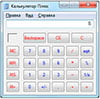 |
Стандартный калькулятор от Microsoft, входит в состав Windows. Имеет простой режим, инженерный режим и режим перевода величин
ОС: Windows XP, Windows Vista, Windows 7, Windows 10 Скачать калькулятор для Windows — Aero Calculator |
Калькулятор для Windows — Aero Calculator
 |
Простой калькулятор для Windows. Красивый прозрачный интерфейс и все необходимые возможности! Не требует установки
ОС: Windows XP, Windows Vista, Windows 7, Windows 10 Скачать калькулятор для Windows — Aero Calculator |
Скачать калькулятор для Windows — Madly Calculator aero
Калькулятор-виджет для Windows 7 — Glossy Calculator
Калькулятор для Mac OS X — nonpareil
Перечень простых и научных калькуляторов, которые улучшают технические характеристики калькулятора на Windows для любых математических операций
Выполняйте самые быстрые математические вычисления
Полезный калькулятор, похожий на тот, что используется в Windows
Полнофункциональный калькулятор с массой полезных функций
Математика для всех
Мультилинии калькулятор, который интегрирует естественного языка
Более полная версия калькулятора Windows
Измерить длину ваших треков слот
Программируемый научный и графический калькулятор
Легко конвертируйте единицы измерения
Программа исчисления, разработанная для химиков, физиков и архитекторов
Мы используем собственные и сторонние файлы cookie для рекламы, доступа, аналитики и социальных сетей. Любое действие, кроме блокирования файлов cookie, а также и запрос услуг, связанные с файлами cookie, заключают соглашение для установки и использования данных файлов. Прочитайте нашу Политике Конфиденциальности.
Калькулятор — всем известная программа, которая находится «на борту» операционной системы Windows 10. Поскольку, разработчики заранее добавили этот софт, то его функционалом можно пользоваться бесплатно. Как известно, утилита справляется на «ура» со своей главной функцией — помогает производить точные математические расчеты мгновенно и без единой ошибки. В связи с этим, нет особого смысла подробно расписывать то, какими отличительными преимуществами обладает калькулятор для виндовс 10. Есть более интересная информация об этой программе, с которой мы рекомендуем ознакомиться в обязательном порядке.
 Основные режимы
Основные режимы
- Стандартный — простые математические расчеты.
- Инженерный (научный) — более сложные расчеты.
- Конвертер — изменение единицы измерения.
- Вычисление даты — преобразование даты.
- Программирование — ввод двоичного кода.
Способы нахождения софта
Если вы хотите скачать калькулятор для Windows 10, то не торопитесь, потому что рассматриваемый софт может быть уже предустановлен на вашем компьютерном устройстве. Сейчас предлагаем несколько проверенных методов, которые помогут найти виртуальный калькулятор или лишний раз удостовериться в том, что его нет.
- Пуск — заходим в меню Пуск в левой нижней части экрана и прокручиваем перечень приложений, которые размещены по алфавиту. Если в подразделе с буквой «К» отсутствует калькулятор, то не отчаиваемся и переходим к следующему варианту.
- Поиск — кликаем на иконку, которая находится на Панели задач правее от меню Пуск, и заходим в Поиск. Ищем утилиту через поисковую строку.
- «Выполнить» — нажимаем горячие клавиши Win+R для открытия нового окна и ввода названия приложения. Если удалось найти утилиту, то нажимаем на «OK».
Если на вашем ПК встроенный калькулятор отсутствует, то его можно скачать для виндовс 10 с нашего веб-сайта без дополнительной оплаты. Этот софт будет полезен для тех, кому требуется постоянно или время от времени осуществлять расчеты. Утилита не занимает много места в памяти устройства, быстро устанавливается и имеет понятный интерфейс, что немаловажно для новичков.
3.6 k
Официальный калькулятор для Windows
Windows Calculator — это официальное приложение калькулятора для Windows 10 и 11. Приложение Windows Calculator является одним из самых функциональных для Windows, так как оно предлагает не только несколько…
Больше информации
| Лицензия | Бесплатно | |
|---|---|---|
| ОС | Windows |
| Раздел | Бухгалтерия | |
|---|---|---|
| Язык | Pусский | |
| Автор | Microsoft Corporation | |
| Размер | 28.09 MB | |
| Загрузки | 3,557 | |
| Дата | 12 дек 2022 | |
| SHA256 | 07a9fa95285def3865a7e0e8879a19a2b2a320b4f7ec95015cef8f8a82561744 | |
| Возрастные ограничения | Для всех возрастов | |
| Почему это приложение опубликовано на Uptodown? |
(Больше информации) |
Приложения, рекомендуемые для вас
Браузер, ориентированный на игроков
Общайтесь со всеми своими контактами в Telegram со своего рабочего стола
Видеозвонки и конференции с массой других возможностей
Автоматизация нажатий мышкой на компьютере
Общайся с друзьями через десктопную версию Whatsapp
Совершенный партнер для вашего нового iPod или iPhone
Создавайте собственную анимацию очень простым способом
Доступ к содержимому образов ISO
Похожие на Windows Calculator
Статистическое ПО для всех ваших бизнес-нужд
Emjysoft
PDFToExcelConverter
Создавайте таблицы с этим многофункциональным инструментом
Ведите учет своих счетов в любой валюте
Расширьте возможности Excel
ClonSt
Awthan
Jean Lalonde
Awthan
Изысканный и функциональный офисный пакет программного обеспечения
Комплексное приложение для управления проектами
Chanty, Inc.
Manager
Cisco Systems, Inc.
Fleep Technologies
- Бесплатные программы
-
Windows
-
Офис
-
Калькуляторы
- Калькуляторы для Windows защищены от вредоносного кода — установка безопасна для ваших компьютеров. Более 40 антивирусных систем следят за чистотой программного обеспечения.
- FreeSoft обеспечивает быстрое и удобное скачивание лицензионных программ, официально переведенных на русский язык. Мы не распространяем взломанные или пиратские дистрибутивы.
- Тип лицензий указан в описаниях: большинство — бесплатны.
- Если нашли ошибки в коллекции или описаниях, пожалуйста, напишите нам по адресу support@freesoft.ru. В теме укажите слово «ошибка».

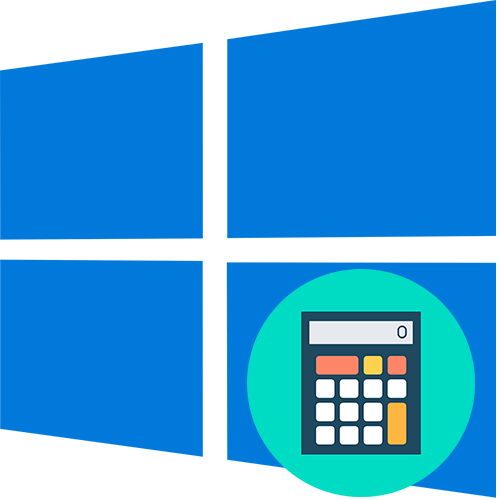














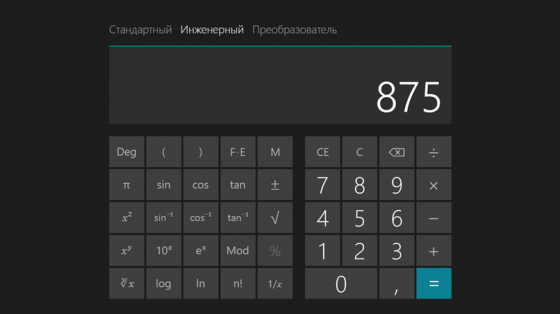
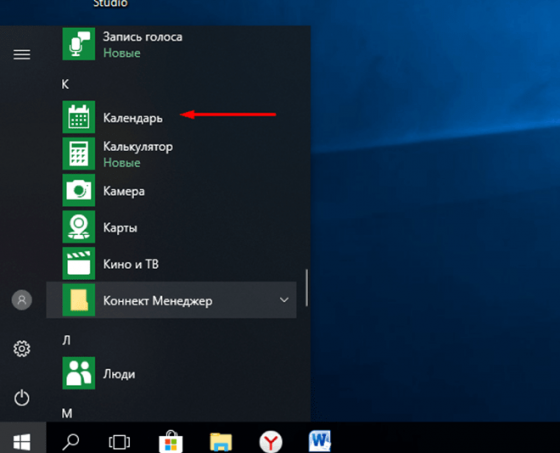
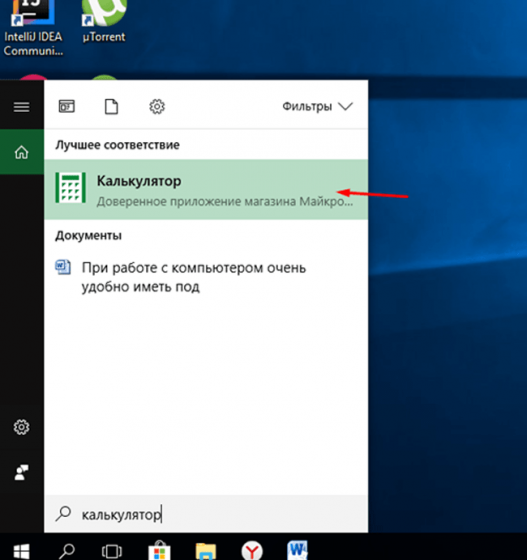
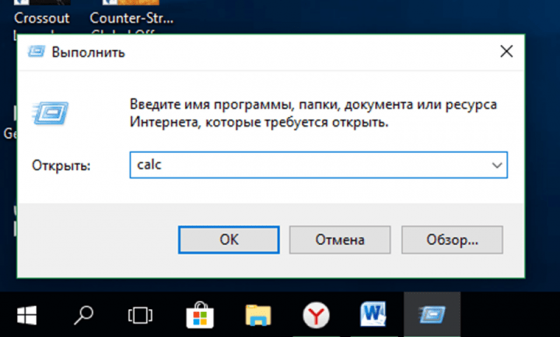
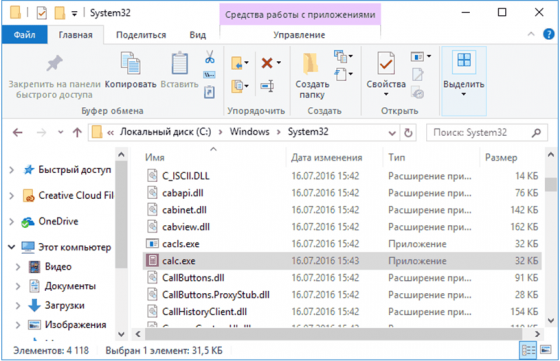
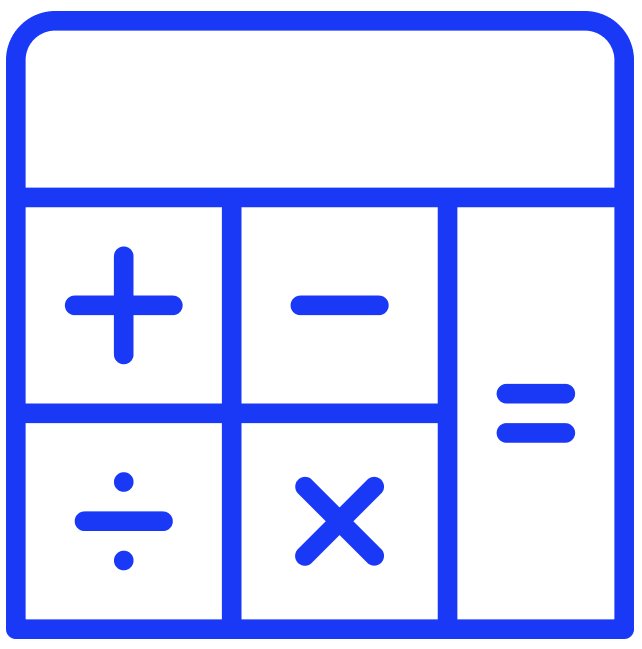
 Основные режимы
Основные режимы